《计算机应用基础》教案.docx
《《计算机应用基础》教案.docx》由会员分享,可在线阅读,更多相关《《计算机应用基础》教案.docx(25页珍藏版)》请在冰豆网上搜索。
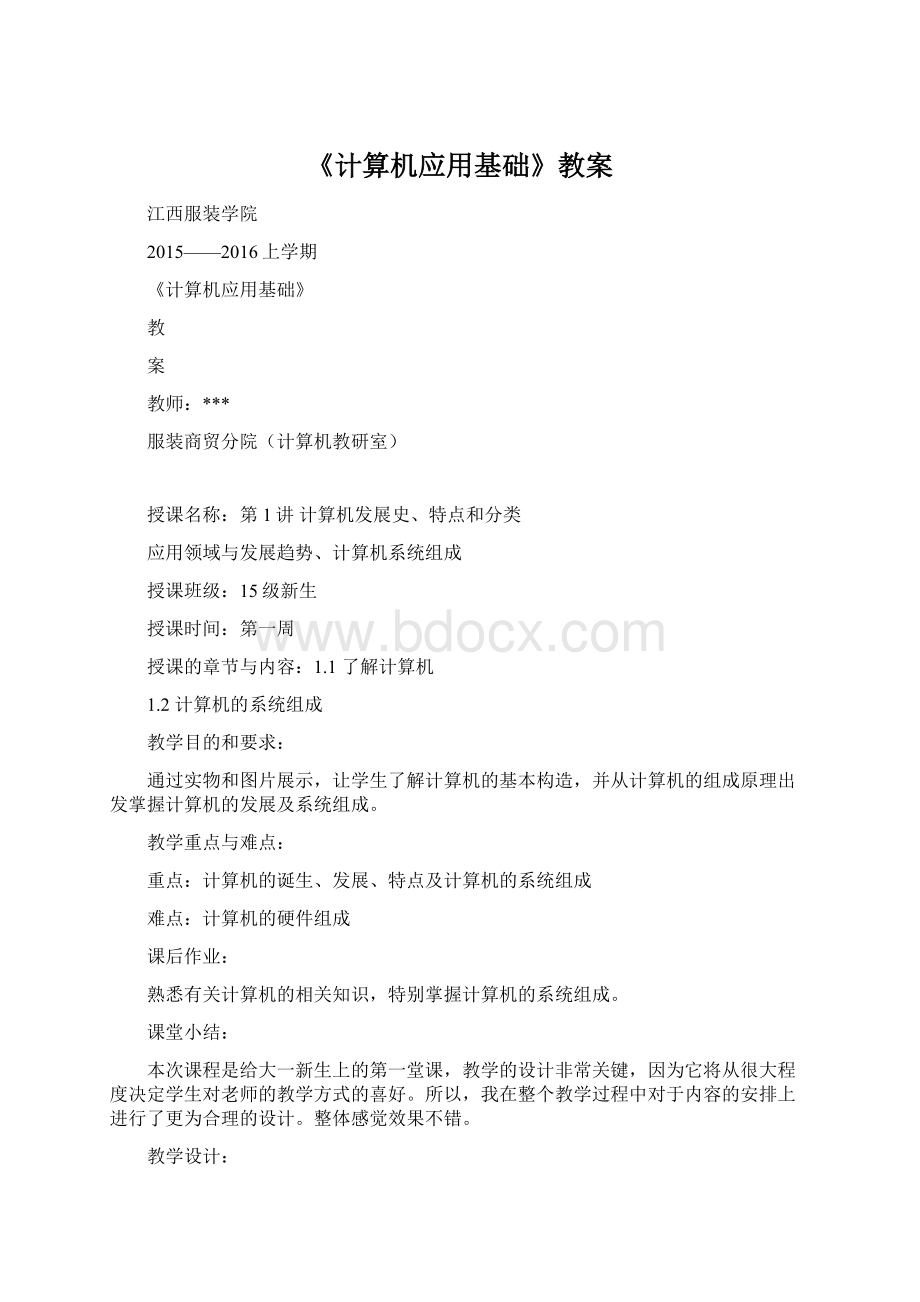
《计算机应用基础》教案
江西服装学院
2015——2016上学期
《计算机应用基础》
教
案
教师:
***
服装商贸分院(计算机教研室)
授课名称:
第1讲计算机发展史、特点和分类
应用领域与发展趋势、计算机系统组成
授课班级:
15级新生
授课时间:
第一周
授课的章节与内容:
1.1了解计算机
1.2计算机的系统组成
教学目的和要求:
通过实物和图片展示,让学生了解计算机的基本构造,并从计算机的组成原理出发掌握计算机的发展及系统组成。
教学重点与难点:
重点:
计算机的诞生、发展、特点及计算机的系统组成
难点:
计算机的硬件组成
课后作业:
熟悉有关计算机的相关知识,特别掌握计算机的系统组成。
课堂小结:
本次课程是给大一新生上的第一堂课,教学的设计非常关键,因为它将从很大程度决定学生对老师的教学方式的喜好。
所以,我在整个教学过程中对于内容的安排上进行了更为合理的设计。
整体感觉效果不错。
教学设计:
一、自我介绍
二、课程导入
在进入大学之前计算机文化基础课程大部分同学都有所接触,例如:
打字、聊QQ、看电影等都是计算机带给我们的生活乐趣。
但是,由于教育的地域性的差别,并不是每个同学都进行过计算机课程的培训或学习的。
作为21世纪的大学生,不会用电脑就相当于现代社会的“新文盲”,所以我们进入大学的第一个学期就要接触电脑,并在以后的学习和工作中熟悉它,把它作为我们有利的工具。
三、课程内容
1、计算机的诞生
1946年2月14日(西方情人节)ENIAC(埃尼阿克)
1)背景二战时期
2)特点
庞大——占地面积170m2,高达6m,重30t
耗电量大:
150KW/时内存小:
16KB
2、发展
1)第一阶段1946-1956电子管时代
2)第二阶段1957-1964晶体管时代
3)第三阶段1965-1970中小规模集成电路
4)第四阶段1971-至今大规模、超大规模集成电路
3、特点
1)运算速度快2)计算精度高3)具有记忆和逻辑分析能力4)自动执行
4、分类(根据运算速度)
1)巨型机:
我国有三大品牌——曙光、银河和神威
2)大型机3)中型机4)小型机4)微型机(PC机)
5、应用领域
1)科学计算2)信息处理3)过程控制4)人工智能
5)计算机辅助系统CADCAMCAICATCAE6)电子商务7)信息高速公路
6、发展趋势
1)微型化2)巨型化3)网络化4)智能化
7、计算机系统组成
1)硬件系统
①运算器算术和逻辑运算简称ALU②控制器
运算器+控制器=中央处理器(CPU)
(c)硬盘
③存储器:
内存+外存
a)内存:
RAM、ROM和Cacheb)外存:
硬盘、U盘
c)容量单位
BKBMBGBTBPB
1B=8bit1KB=1024B1MB=1024KB1GB=1024MB1TB=1024GB1PB=1024TB
④输入设备
⑤输出设备
2)软件系统
①系统软件
操作系统、语言处理程序(汇编程序、解释程序、编译程序)、服务程序等
②应用软件
文字处理(word)、表格处理(excel)、图像处理(photoshop)、工业控制(CAM)等
授课名称:
第2讲衡量计算机性能指标、病毒知识、多媒体知识
授课班级:
15级新生
授课时间:
第二周
授课的章节与内容:
1.3微型计算机的性能指标
1.4计算机病毒
1.5多媒体知识
教学目的和要求:
结合实际的应用,通过讲解微型计算机的相关知识,让学生掌握微型计算机的性能指标,了解计算机病毒的概念及预防,了解多媒体计算机的相关知识。
教学重点与难点:
重点:
微型计算机的性能指标、计算机病毒、多媒体相关知识
难点:
微型计算机的性能指标
课后作业:
配置一台多媒体计算机
课堂小结:
本堂课的内容主要是了解,所以在授课过程中我会结合实际的案例进行讲解,力求让学生从实际的生活和工作中认识到计算机带给我们生活的便利、多样化和快捷。
教学设计:
一、课程导入
在上节课中,我们给大家介绍了计算机的由来、发展、应用、组成等内容。
本节课我们将重点介绍微型计算机的应用,因为跟我们息息相关的、应用较为广泛的还是个人计算机。
二、课程内容
1、微型计算机的性能指标
我们在购买计算机的时候总是会考虑性价比,性价比=性能/价格,计算机的性能只要取决于以下几点:
1)字长指CPU一次处理二进制的位数单位:
位目前PC机的字长普遍为64位
2)主频指CPU单位时间发出的脉冲数单位:
HZ目前基本为GHZ
3)处理速度指CPU单位时间处理指令的条数单位:
IPS目前为GIPS
前面三项都跟CPU有关,所以CPU的好坏从很大程度决定了计算机的好坏。
4)存储容量5)外设的配置6)软件的配备7)硬件的兼容性
2、计算机病毒
1)概念
计算机病毒是编制者在计算机程序中插入的破坏计算机功能或者数据的代码,能影响计算机使用,能自我复制的一组指令或者程序。
2)特点
传播性、隐蔽性、感染性、潜伏性、可激发性、表现性或破坏性
3)分类(根据破坏程度划分)
病毒、恶性病毒、极恶性病毒、性病毒
4)传播方式
移动介质或网络(目前最流行的方式)
5)防治
安装杀毒软件(例:
360安全卫士和360杀毒软件)
3、多媒体技术
1)特点:
交互性、多样性、集成性和实时性等
2)组成元素:
文本、音频、图形和图像、动画和视频
3)多媒体技术的应用例如:
视频课程、多媒体教室上课用的课件
授课名称:
第3讲Windows7的基本知识与基本操作
授课班级:
15级新生
授课时间:
第三周
授课的章节与内容:
2.1Windows7的桌面
2.2Windows7的基本操作
2.3Windows7的窗口与对话框
教学目的和要求:
通过操作演示,给学生展示Window7的基本操作,让学生熟悉Windows7系统的界面,并掌握其基本操作。
教学重点与难点:
重点:
Window7的界面及基本操作、窗口与对话框
难点:
窗口与对话框的区别
课后作业:
①更改桌面背景②设置通知区域的显示图标
课堂小结:
从本堂课开始,我们的计算机应用基础课程就进入到实践环节,每节课都会有学生实践的部分。
所以,如何把握教师授课与学生实践的时间非常重要,即要让学生掌握一定的知识又要让学生掌握实践操作。
在不同的知识面前我们的理论和实践的时间比例是不一样的。
教学设计:
一、课程导入
在前两周课中我们了解了计算机的相关知识,从本节课开始我们要学习个人计算机应用,所以以后大家要开始勤奋起来,动手操作!
当然本堂课的知识需要大家动的并不多,有好些知识是大家都已经掌握的,我将给大家做个系统的梳理。
二、课程内容
1、Windows7桌面
启动计算机后进入到Windows7的桌面,桌面组成:
1)桌面图标包括常规图标和快捷图标
相关操作:
常规图标的显示与隐藏、快捷图标的创建与删除
2)桌面背景
相关操作:
如何更换桌面背景(个性化)
3)任务栏包括“开始”菜单、快速启动区、活动任务区、语言栏和通知区域
相关操作:
快速启动区的设置、任务栏和“开始”菜单的属性设置、通知区域设置等
4)桌面小工具(新增)
2、鼠标的操作
1)单击可以选择一个对象
2)双击可以打开一个对象
3)单击右键启动对象的快捷菜单
4)拖动可以移动对象
3、窗口与对话框
1)窗口结构
标题栏、菜单栏等,右上角有三个控制按钮,左上角有控制图标
2)对话框
标题栏、选项卡等,右上角没有最大化/还原和最小化按钮
3)窗口与对话框的操作
a)一般情况,启动应用程序都会打开一个窗口,如是某对象的属性则打开一个对话框
b)窗口和对话框都可以通过单击关闭按钮或快捷键ALT+F4进行关闭;窗口的关闭还可以通过双击控制图标、单击控制图标,在打开的控制菜单中选择关闭命令,在任务栏上单击右键选择关闭窗口命令进行操作完成;对话框的关闭还可以通关单击关闭或确定按钮进行操作完成。
c)窗口会对话框可以同时进行切换,快捷键是ALT+ESC/TAB
d)窗口和对话框的区别:
窗口可以改变大小,对话框不能改变大小
4、案例:
制作假桌面
步骤:
1)切换的桌面,按Printscreen截取桌面
2)打开画图工具,ctrl+v粘贴截取的图片并保存
3)将保存的图片作为桌面背景
4)隐藏桌面图标和任务栏
注:
ALT+Printscreen截取当前的活动窗口
授课名称:
第4讲文件与磁盘管理、控制面板、附件程序
授课班级:
15级新生
授课时间:
第四周
授课的章节与内容:
2.4文件和文件夹的操作
2.5控制面板
2.6附件
教学目的和要求:
通过操作演示、详细讲授,让学生掌握文件和文件夹的区别及相关操作、了解控制面板的功能及附件中工具的使用。
教学重点与难点:
重点:
文件和文件夹的操作、控制面板、附件中的小工具
难点:
文件的隐藏属性及文件夹的共享属性
课后作业:
①在E盘新建一个文件夹,以自己的名字命名;②在该文件夹中新建一个“桌面.bmp”的文件;③用画图工具将“桌面.bmp”文件打开并进行编辑、保存;④将该图片设置为桌面背景
课堂小结:
本堂课开始了计算机应用部分,所以在整个教学过程中是以案例进行讲解的,让学生在做中学。
从学生操练过程中来看,大部分学生的动手能力并不好。
教学设计:
一、课程导入
上一节课中我们认识并了解了Windows7系统,并了解到Windows系统的特点是多窗口式的操作系统。
这节课我们将继续了解系统的基本操作,例如文件的相关操作、控制面板和附件的应用等。
二、课程内容
1、文件和文件夹
文件是信息的集合;文件夹是管理信息的一种形式
1)新建
在空白处单击右键选择新建命令;或单击文件→新建
2)重命名
①单击右键→重命名②F2③单击两次说明文字
注:
文件的名字包括两部分:
文件主名.扩展名,扩展名代表了文件的类型,重命名时不能更改扩展名,更不能删除,否则文件将不可用。
常用扩展名:
doctxtbmpexe
3)选择对象
①单选:
单击②选择多个连续对象:
+shift③选择多个不连续:
+ctrl④全选:
ctrl+a
4)删除(放到回收站)
①右键→删除②按Delete键③Ctrl+D④直接拖到回收站
彻底删除:
+shift
5)复制
①右键→复制→粘贴②Ctrl+C→Ctrl+V③同一磁盘+ctrl拖动,不同磁盘直接拖动
6)移动
①右键→剪切→粘贴②Ctrl+X→Ctrl+V③同一磁盘直接拖动,不同磁盘+shift拖动
7)只读属性和隐藏属性
只读属性是只能读不能修改,隐藏属性默认情况下不能显示
如何显示/隐藏隐藏的文件或文件夹:
8)共享文件夹
a)本地共享:
同一电脑不同用户名之间的共享b)网络共享:
不同电脑之间联网共享
2、控制面板
调整电脑的设置,包括字体、鼠标、文件夹选项、显示、任务栏/开始菜单、用户名等属性设置
3、附件
便签、画图、计算器、记事本、写字板、系统工具等
授课名称:
第5讲WORD2010的基本操作与文档编辑
授课班级:
15级新生
授课时间:
第五周
授课的章节与内容:
3.1WORD2010的基本操作
3.2字符格式化及段落格式化
教学目的和要求:
通过操作演示、详细讲授,让学生熟悉word软件的界面,掌握其基本操作,并对字符和段落进行格式化。
教学重点与难点:
重点:
word软件的基本操作、字符格式化和段落格式化
难点:
word文件的加密处理及单元格中特殊数据的输入
课后作业:
1在word软件中录入文字
课堂小结:
总体来讲,学生们对word软件不算陌生,但是具体的操作很生疏。
但是经过讲解,学生们能很快地接收。
教学设计:
一、课程导入
大学计算机基础课程的主要内容是office软件的应用,从本节课开始我们就开始学习其相关内容。
本课程要熟悉的三个软件是word、excel和powerpoint,本节课我们开始学习word软件——文字处理软件。
二、课程内容
1、word2010介绍
它是一款文字处理软件,我们选用的是微软公司的,能够对文字及段落进行格式化,以达到专业的排版效果。
2、基本操作
1、打开
一般在开始菜单中找到Microsoftoffice——>word2010
2、关闭
快捷键:
ALT+F4或双击控制图标
3、保存
1)保存2)另存为
4、密码设置
在另存为的对话框或文件菜单中的”信息”命令
3、字符格式化
1)简单格式化——开始菜单,如图1所示的”字体”标签
图1字体标签图2字体对话框
2)复杂格式化——字体对话框,如图2所示的”字体”对话框
4、对象选择方法
1)连续多选:
+shift
2)不连续多选:
+ctrl
3)选择矩形区域:
+alt
5、案例讲解
对以上文本按照以下要求进行格式化:
1)将标题分为两行,字符格式设置为二号、蓝色、黑体,并添加阴影,居中对齐;
2)将“讲座主题”、“主讲专家”、“讲座时间”、“讲座地点”等字体格式设置为楷体、加粗、四号、红色,并添加双波浪下划线,后面的字符格式设置为楷体、加粗、倾斜、四号;
3)将“专家讲座消息预告”标题的字符间距加宽2.4磅,位置提升12磅;
4)对“讲座信息”文档中的相关段落设置以下段落格式:
正文对齐方式设置为“两端对齐”;
缩进的特殊格式设置为“首行缩进2字符”;
行距设置为“固定值47磅”。
5)将“讲座信息”文档第一自然段的首字“网”设置为字符下沉2行,距正文0.1厘米、字体幼圆;
在“讲座主题”、“主讲专家”、“讲座时间”、“讲座地点”4段文字之间添加项目符号。
授课名称:
第6讲WORD2010文档的基本排版
授课班级:
15级新生
授课时间:
第六周
授课的章节与内容:
3.3WORD2010的文字排版
教学目的和要求:
通过操作演示、详细讲授,让学生熟练掌握word软件的基本操作,特别是对文档进行全面的美化,包括字符、段落和页面。
教学重点与难点:
重点:
掌握word软件的基本操作,美化文档格式
难点:
密码的设置及分栏处理
课后作业:
1
排版后
完成以下文档的排版
排版前
课堂小结:
通过完整的案例讲解,学生们的计时练习,整个的教学效果非常好。
当然由于时间关系,有部分学生并不能在课堂上完成实操练习,这就需要这些学生能够进行自主的课后操练。
教学设计:
一、课程导入
在上一节课中,我们引导学生们连接了word软件的用途,并对其进行初步的操练,这节课我们继续课程内容深入掌握word软件的排版功能。
二、课程内容
1、案例教学一
(1)排版前
(2)排版后
(3)操作提示
1设置纸张为横向,上、下页边距为2厘米,左右边距为2.54厘米。
2将文字方向设置为竖排中间类型。
3设置标题格式为“宋体、一号、加粗、绿色、字符间距为加宽3磅、居中对齐”。
4设置标题为带圈字符,圈号为圆形且加大圈号。
5设置诗句“红藕香残玉簟秋。
…”到“才下眉头,却上心头。
”格式为“楷体、三号、加粗、居中对齐”。
6为诗句“红藕香残玉簟秋。
…”到“才下眉头,却上心头。
”添加拼音。
7设置从“【注释】”直到结尾处设置双线、红色边框。
8设置水印背景为“../word习题/宋词欣赏/宋词欣赏.jpg”,缩放比例为100%。
9设置页眉为“宋词欣赏”。
2、案例教学二
(1)排版前
(2)排版后
(3)操作提示
1将页面设置为A4大小,纸张方向为纵向,上、下、左、右的边距分别3cm、3cm、2cm、2cm,页眉位置为2cm,页脚位置为1.5cm。
2将标题居中对齐,且设置为一号、加粗、蓝色。
3将正文设置为小四号、楷体、阴影效果。
4文章每段首行缩进两个字,行间距为1.5倍行距。
5第一段文字首字下沉两行,字体为宋体。
6将整个文章分两栏,栏间距为3个字符,且需要加分隔线。
7设置页眉和页脚,其内容自定。
8设置页面边框,样式自定。
9将标题设置为超链接,要求链接到:
。
10最后保存时需要设置密码123.
授课名称:
第7讲WORD2010文档的高级排版
授课班级:
15级新生
授课时间:
第七周
授课的章节与内容:
3.4WORD2010的高级排版
教学目的和要求:
通过操作演示、详细讲授,让学生熟练掌握word2010软件的高级排版内容。
主要涉及的是分栏、页面设置等内容。
教学重点与难点:
重点:
掌握word2010软件中的页面设置、分栏等高级排版的内容
难点:
分栏的设置
课后作业:
1
排版后
完成以下文档的排版
排版前
课堂小结:
通过上节课的案例讲解,这节课的复习巩固,及案例的加深练习,让学生熟练掌握word的高级排版功能。
教学设计:
一、课程导入
复习上节课案例教学二的内容,让学生上来给大家操作一遍,通过学生的操作,指出问题和需待提高之处。
二、课程内容
1、案例教学
(1)排版前
(2)排版后
(3)操作提示
1页面设置:
A.上、下页边距为2.68厘米,左边距2.24厘米,右边距2.14厘米,方向为横向;
B.文字排列方向为水平,网格指定每页28行;
2分栏
A.选择全部字符,将其分为三栏;
B.插入分栏符调制分栏位置;
3字符和段落格式化
A.第1栏标题“雷锋生平”
a)格式:
隶书、三号;
B.第1栏出生年月日
a)格式:
ArialBlack(西文字体)、小四号;
C.第1栏文字段落
a)格式:
仿宋-GB2312、小四号、行距为固定值25磅;
D.第2栏标题“雷锋故事——团结友爱”
a)格式:
华文行楷、小三号、居中
E.第2栏文字段落
a)格式:
楷体-GB2312、五号、首行缩进2字符、行距为固定值19磅;
F.第3栏标题和文字段落
a)格式:
标题文字黑体、下划线,靠左对齐、行距为固定值18磅;正文字体华文新魏、小四号、正文行距20磅;
G.表格标题
a)格式:
黑体、小四号、标题居中
H.表格
a)格式:
5列4行,外边框为双线,第3行和最后一行间的边线为双线,其余边框为单线;
I.斜线表头
a)格式:
斜线表头样式二,表头字体为宋体、小五号;
J.表格内文字
a)格式:
黑体、小四号
K.表格内数字
格式:
TimesNewRoman、小四号。
4插入艺术字
文字:
雷锋精神代代传格式:
宋体、32号、加粗
在艺术字下输入汉语拼音:
LeiFengJingShenDaiDaiChuan
格式:
TimesNewRoman、间距0.4磅、小二号。
5插入文本框
文本框内文字格式:
黑体、四号、波浪下划线,与第3栏首字对齐。
6插入图片
格式:
图片的环绕方式为四周型
授课名称:
第8讲图文混排
授课班级:
15级新生
授课时间:
第八周
授课的章节与内容:
3.5图文混排
教学目的和要求:
通过操作演示、详细讲授,让学生熟练掌握如何在word软件中进行图文混排,达到更好地排版效果。
教学重点与难点:
重点:
掌握文本框的插入、图形的插入及其对象的混排方式
难点:
图片的环绕方式
课后作业:
新建一个空白的word文档,设计以下排版效果。
课堂小结:
通过“奖状”的制作,让学生掌握word软件中的排版功能的设置,并让学生了解更多word功能,激发学生的学习兴趣。
教学设计:
一、课程导入
在前面的课程中,我们给大家准备的案例都是对既定的文字进行排版,这节课我们来看看只借助word软件本身的功能能否设计出其他的作品。
二、课程内容
1、教学内容:
(1)文本框
A.插入绘制文本框
B.文本框格式设置:
填充及轮廓
C.文本框内文字格式:
与word文档的排版一样
(2)艺术字
A.插入→艺术字
B.修饰艺术字的样式及格式
(3)图形
A.插入→形状
B.改变形状的填充及轮廓线条
提示:
绘制正图形+shift键
2、案例教学
(1)效果展示
(2)操作提示
A.新建一个空白的word文档,进行页面设置:
纸张大小为20*12,页边距都设置为1CM
B.插入图形(上凸带型),并设置颜色为橙色,调整好大小,按住ctrl+shift键向右拖动图形即可在同一条水平线上复制一个一模一样的形状
C.插入艺术字(奖状),设置字体大小(通过调整文本框进行改变)和文字颜色(红色)
D.插入文本框,输入内容:
如图所示。
并设置文字的格式:
字体为华文新魏,大小为三号,第二段文字首行缩进两个字符,落款和时间为右对齐。
E.制作奖章:
a)按住shift,插入圆形,填充为无,轮廓为红色、3磅
b)插入艺术字:
江西服装职业技术学院,调整艺术字的形状为上弯弧形,并调整到圆内
c)插入五角星型,调整大小和位置,填充红色
d)插入艺术字:
学工处,设置文字大小及颜色,并调整位置
F.插入矩形,填充图案,调整颜色为橙色+白色。
拖曳矩形大小为整个页面,并将其置于底层,作为背景。
授课名称:
第9讲编排表格
授课班级:
15级新生
授课时间:
第九周
授课的章节与内容:
3.6表格的制作
教学目的和要求:
通过操作演示、详细讲授,让学生熟练掌握如何在word软件创建表格,并对表格进行美化设置。
教学重点与难点:
重点:
掌握表格的插入、行列的格式设置、表格边框及单元格颜色的填充等。
难点:
表头的制作
课后作业:
新建一个空白的word文档,创建一个如下所示的课程表:
课堂小结:
通过讲解课程表的制作,让学生了解如何在word软件中创建表格并完成表格的美化。
从学生的完成情况来讲,学生掌握得不错。